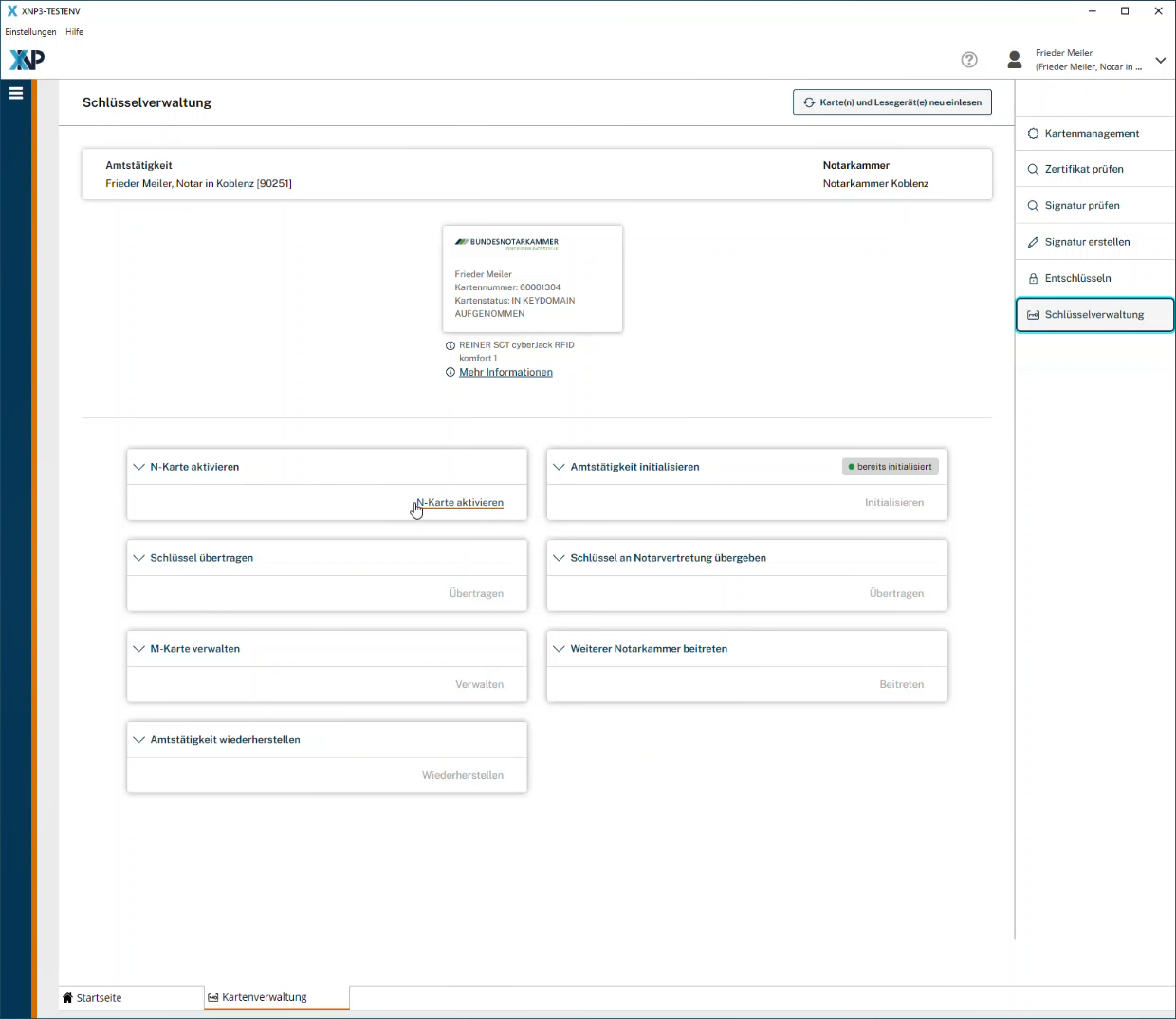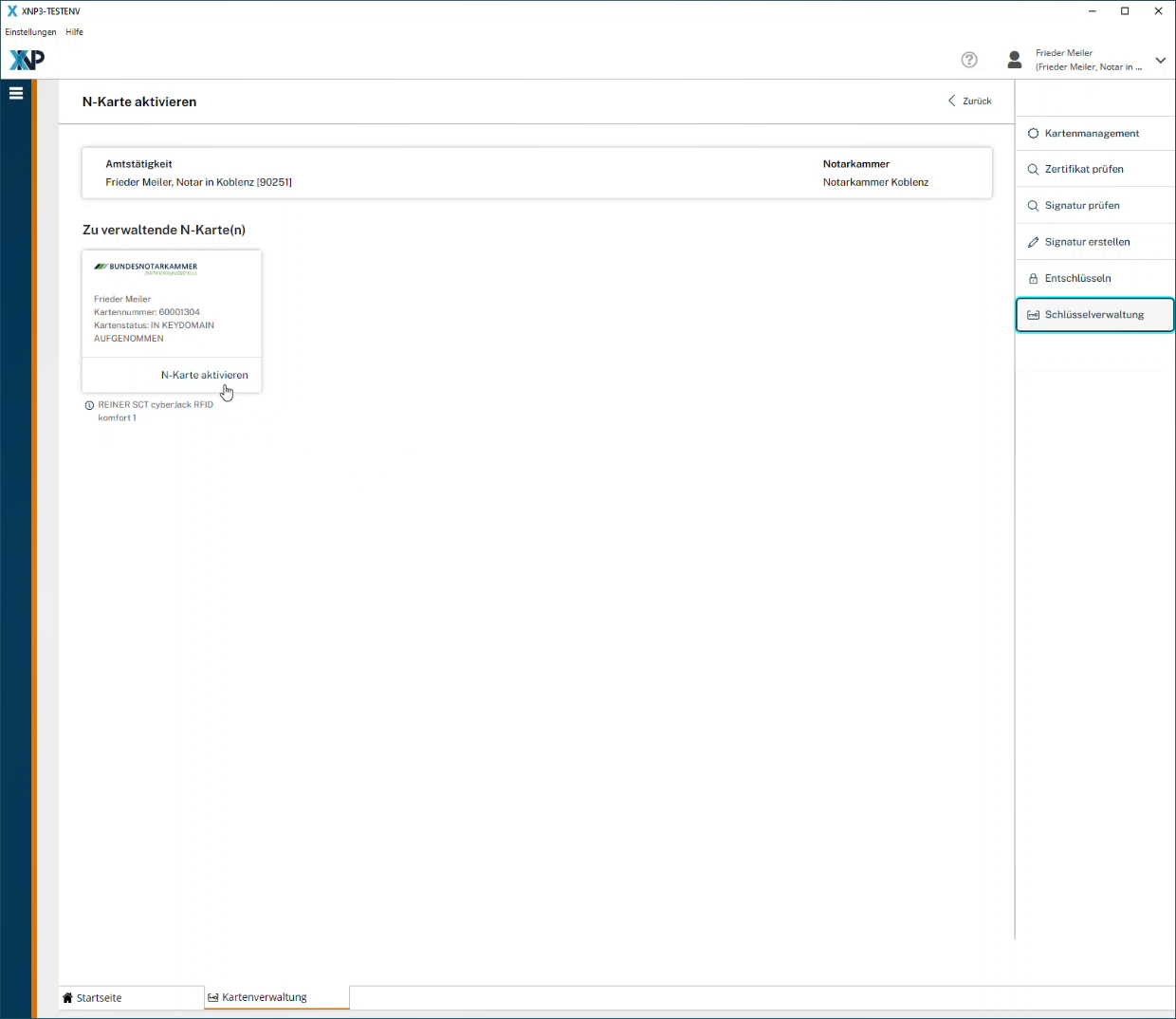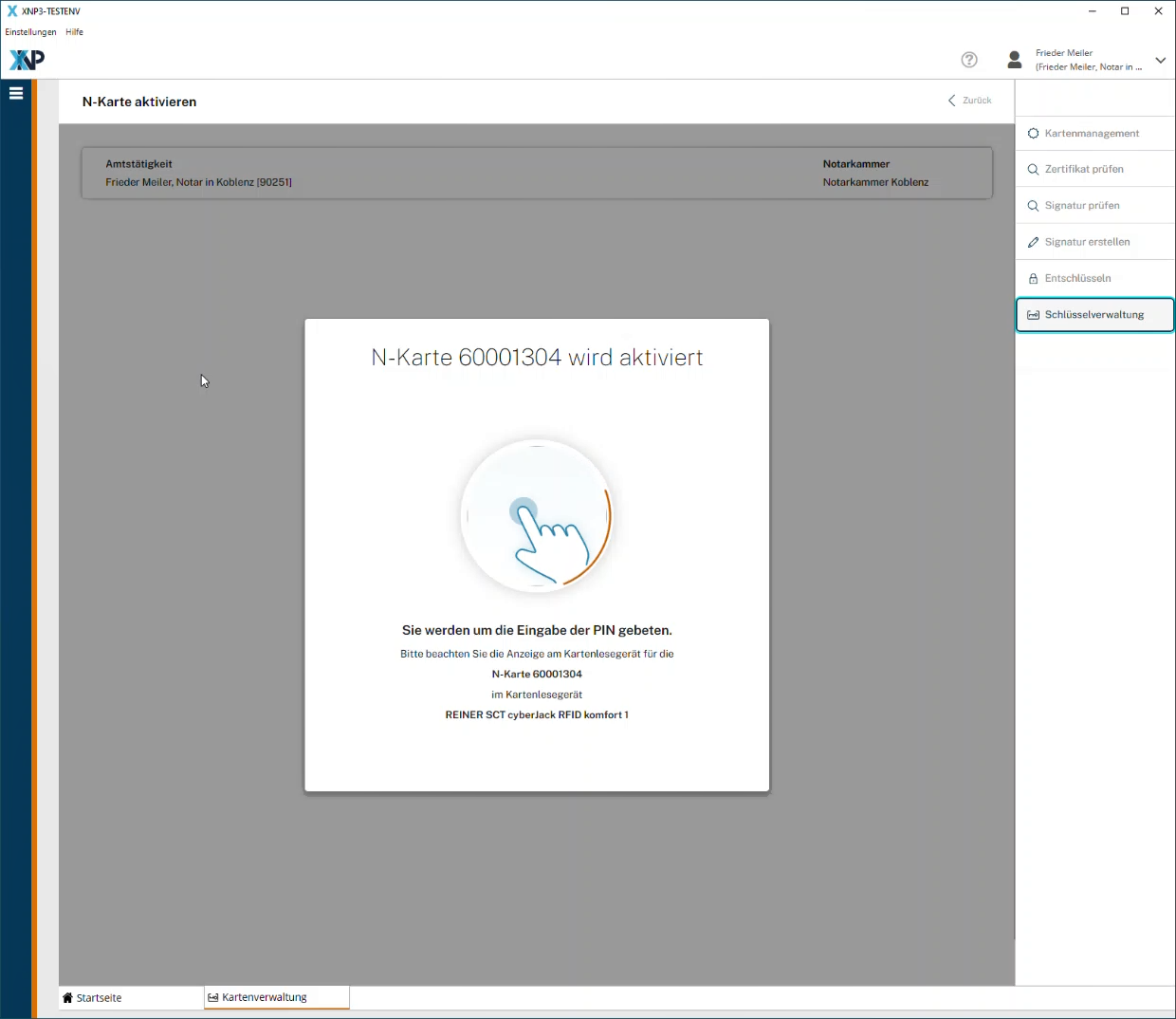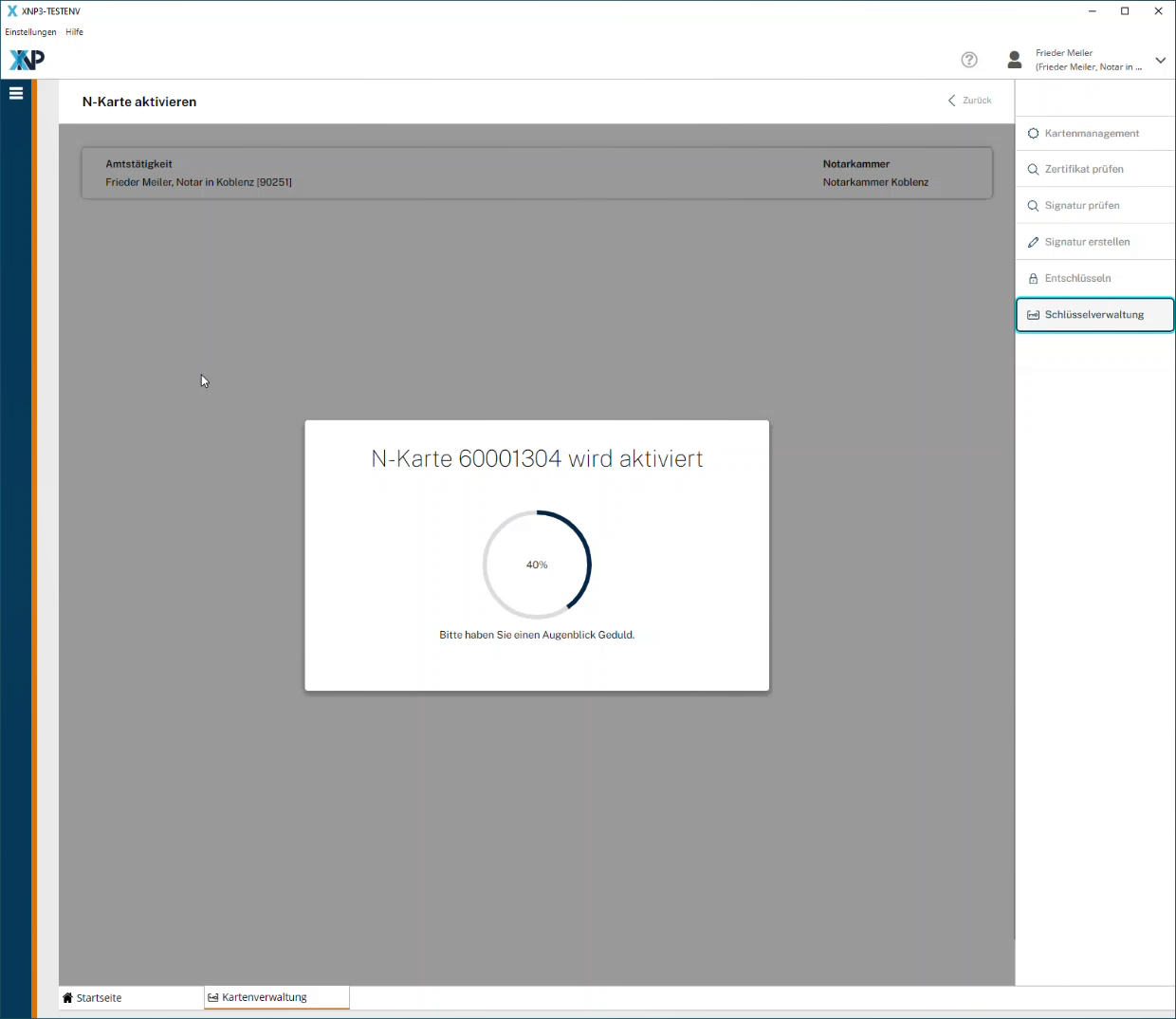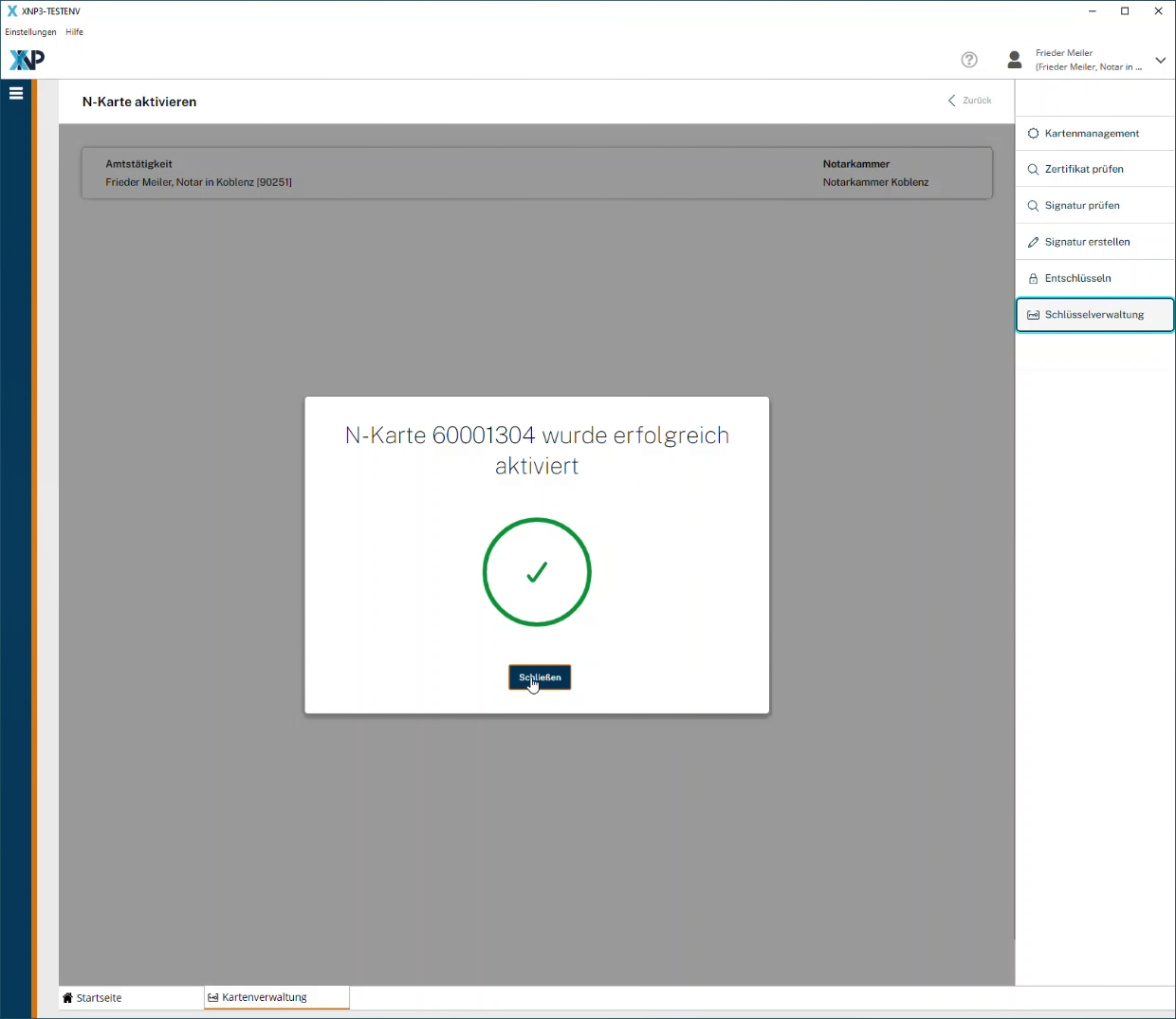Einrichtungen
- Notarielle Online-Verfahren allgemein
- Aktuelles, Versionsinformationen & FAQ
- Einstiegshilfen
- Aktionen vor der Videokonferenz
- Aktionen innerhalb eines Vorgangs
- Vorbereitung und Durchführung der Videokonferenz
- Aktionen nach der Videokonferenz
- Übergabe von Vorgängen an den Amtsnachfolger
- Abrechnung und SEPA-Lastschriftverfahren
-
Unsere Einrichtungen
-
- Notarielle Online-Verfahren allgemein
- Aktuelles, Versionsinformationen & FAQ
- Einstiegshilfen
- Aktionen vor der Videokonferenz
- Aktionen innerhalb eines Vorgangs
- Vorbereitung und Durchführung der Videokonferenz
- Aktionen nach der Videokonferenz
- Übergabe von Vorgängen an den Amtsnachfolger
- Abrechnung und SEPA-Lastschriftverfahren
- Support
- Verfügbarkeit
- Technischer Bereich
N-Karte aktivieren
Jede N-Karte eines Kammermitarbeiters Privilegierte Verwahrung muss zunächst aktiviert, d.h. betriebsbereit gemacht werden. "N-Karte aktivieren"
Für die Verwahrstelle der Notarkammer wird dann mittels einer aktiven N-Karte einmalig der Schlüssel zur elektronischen Urkundensammlung erstellt und die Verwahrstelle (Amtstätigkeit) somit initialisiert. "Initialisierung der Amtstätigkeit"
Der Schlüssel zur elektronischen Urkundensammlung der Verwahrstelle kann dann lokal auf jede weitere aktivierte N-Karte eines Kammermitarbeiters Privilegierte Verwahrung übertragen werden. "Schlüssel übertragen"
- Die Schlüsselverwaltung erkennt anhand der gesteckten Karte(n) die zulässigen und möglichen Prozesse, welche Sie auswählen bzw. ausführen können.
- Inaktive Prozesse (ausgegraut) können nicht ausgewählt werden, da entweder die erforderlichen Karten nicht stecken, der jeweilige Prozess für die gesteckten Karten nicht vorgesehen ist oder bereits ausgeführt wurde.
- Prüfen Sie bitte auch immer Ihren aktuellen Anmeldekontext.
Schritt für Schritt
- Bevor Sie Ihre N-Karte vollumfänglich nutzen können, muss diese über den Prozess "Karte aktivieren" zunächst betriebsbereit gemacht werden.
- Melden Sie sich hierzu bitte mit der zu aktivierenden N-Karte in XNP an und gehen zunächst in den Bereich Kartenverwaltung und dann in die Schlüsselverwaltung.
- Es wird Ihnen der Prozess "Karte aktivieren" angeboten, den Sie bitte auswählen.
Kehren Sie nun bitte zur Prozessauswahl zurück und fahren mit dem Schritt "Initialisierung der Amtstätigkeit" fort, um den Schlüssel für die elektronische Urkundensammlung zu erstellen. Wenn die Verwahrstelle (Amtstätigkeit) bereits initialisiert ist, können Sie den Schlüssel zur elektronischen Urkundensammlung der Verwahrstelle mit dem Prozess "Schlüssel übertragen" von einer Karte auf die andere Karte übertragen.
Cookie-Einstellungen
Wir verwenden analytische Cookies, um die Inhalte unserer Website kontinuierlich zu verbessern. Wenn Sie mehr über unsere Cookies erfahren möchten, klicken Sie auf „Individuelle Cookie-Einstellungen“. Durch einen Klick auf „Ich akzeptiere“ stimmen Sie der Verwendung aller Cookies zu. Sie können Ihre Einstellungen jederzeit ändern oder widerrufen.
Individuelle Cookie-Einstellungen
Datenschutzeinstellungen
Hier finden Sie eine Übersicht über alle verwendeten Cookies. Sie können Ihre Zustimmung zu ganzen Kategorien geben oder sich weitere Informationen anzeigen lassen und so nur bestimmte Cookies auswählen.
Notwendige Cookies
Diese Cookies ermöglichen grundlegende Funktionen und sind für die einwandfreie Funktion der Website erforderlich.
Cookie-Informationen anzeigen
Cookie-Informationen verbergen
Staticfilecache
| Cookiename: | staticfilecache |
| Laufzeit: | 1 Stunde |
Persistence
| Cookiename: | persistence |
| Laufzeit: | Session Cookie |
Typo3 Frontend User
| Cookiename: | fe_typo_user |
| Laufzeit: | Session Cookie |
waconcookiemanagement
speichert die hier getroffene Auswahl
| Anbieter: | Typo3 Extension: wacon_cookie_management |
| Cookiename: | waconcookiemanagement |
| Laufzeit: | 365 Tage |
| Datenschutzlink: | https://onlinehilfe.bnotk.de/datenschutzerklaerung-onlinehilfe.html |
Cookies für Statistiken
Statistik-Cookies erfassen Informationen anonym. Diese Informationen helfen uns zu verstehen, wie unsere Besucher unsere Website nutzen.
Cookie-Informationen anzeigen
Cookie-Informationen verbergen
Matomo
Unsere Webseite benutzt den Open Source Webanalysedienst Matomo. Matomo benutzt Technologien, die die seitenübergreifende Wiedererkennung des Nutzers zur Analyse des Nutzerverhaltens ermöglichen. So können die Anzahl der Seitenaufrufe und nutzerbezogene Informationen zu statistischen und analytischen Zwecken erhoben werden.
| Anbieter: | Matomo |
| Cookiename: | _pk_id; _pk_ses |
| Laufzeit: | 395 Tage (_pk_id); 30 Minuten (_pk_ses) |
| Datenschutzlink: | https://onlinehilfe.bnotk.de/datenschutzerklaerung-onlinehilfe.html |